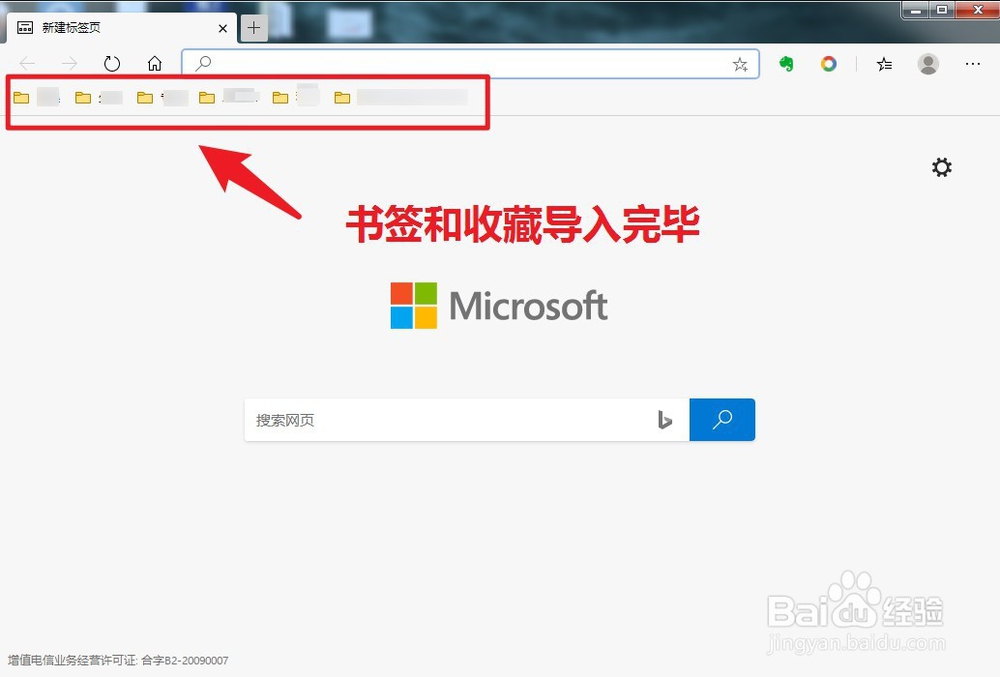1、打开edge浏览器。
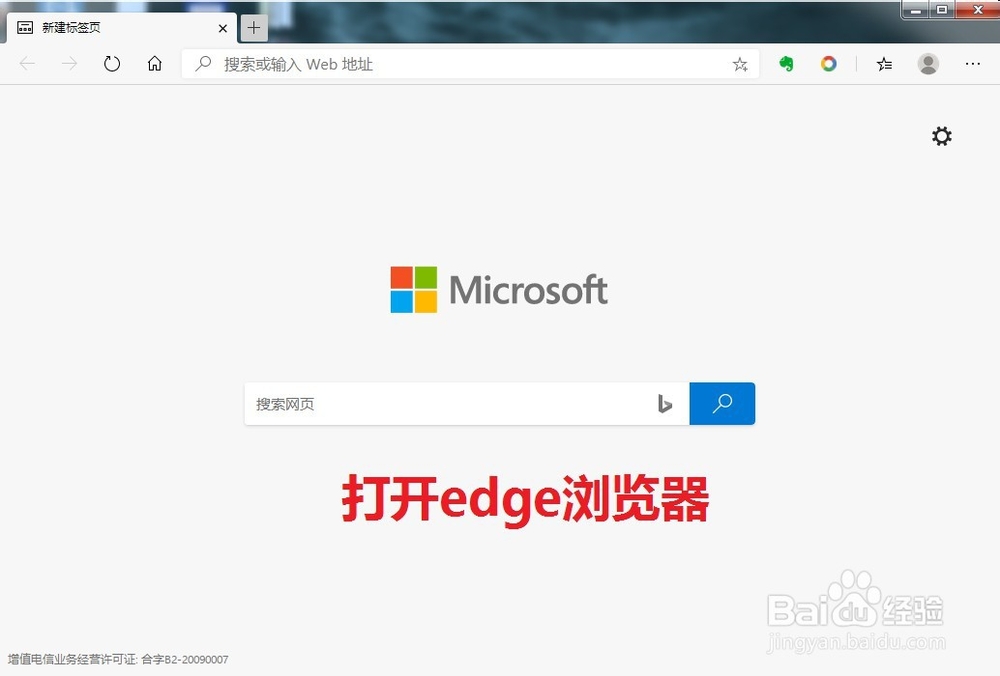
2、点击右上角的设置及其他按钮,进入设置界面。
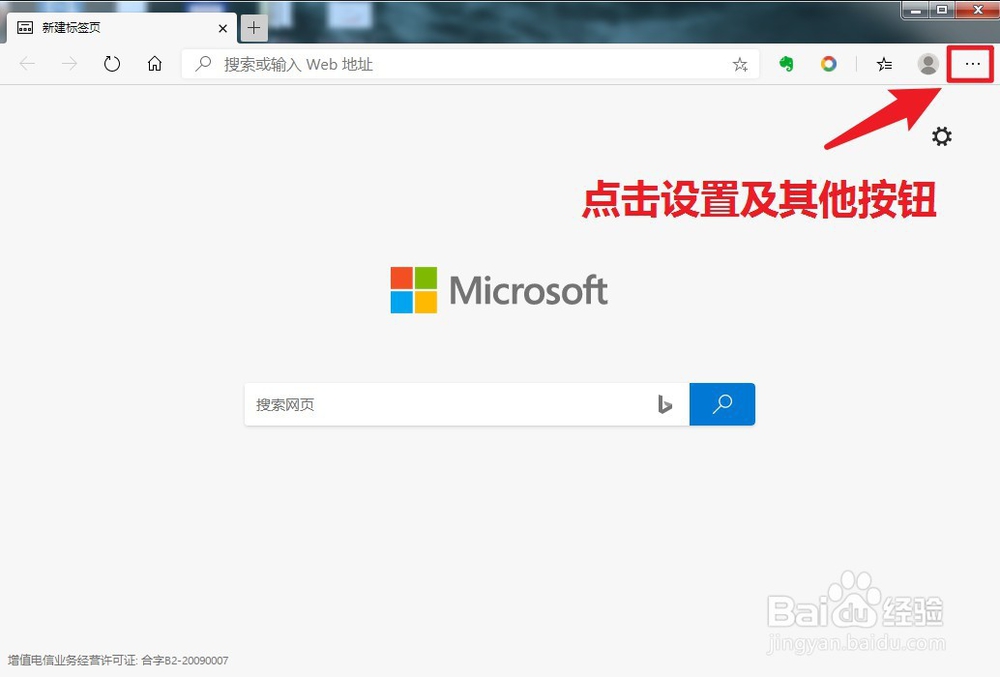
3、点击进入收藏夹界面,点击导入。

4、进入设置的导入界面,点击选择导入位置。

5、点击勾选要导入的内容。

6、勾选完毕后,点击导入,导入chrome浏览器的书签和收藏。

7、导入完毕后,书签和收藏显示在书签栏,点击即可打开书签。
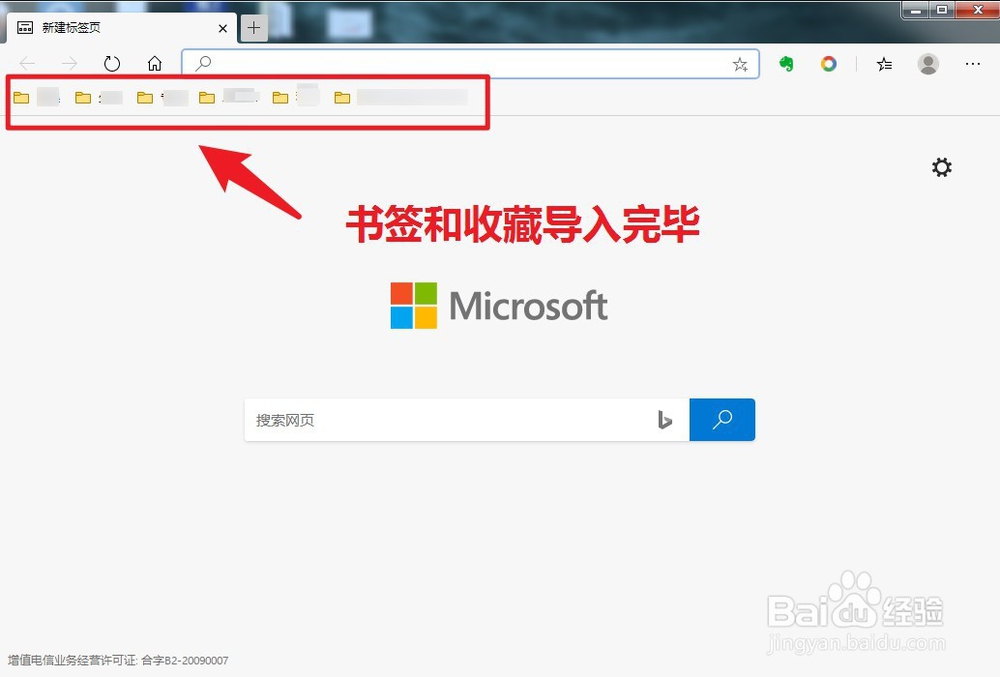
1、打开edge浏览器。
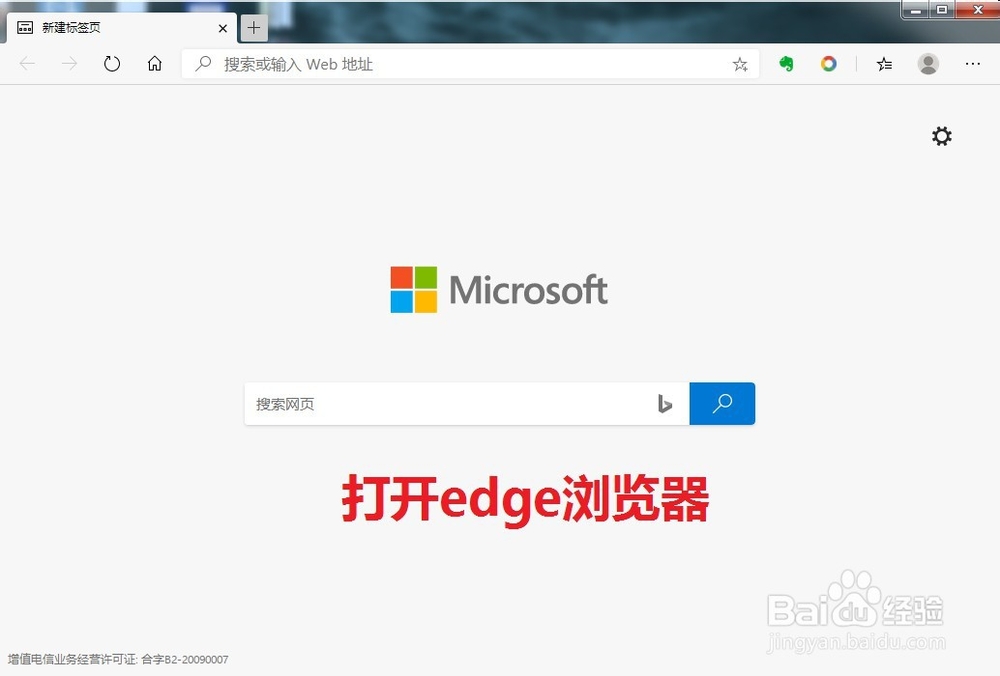
2、点击右上角的设置及其他按钮,进入设置界面。
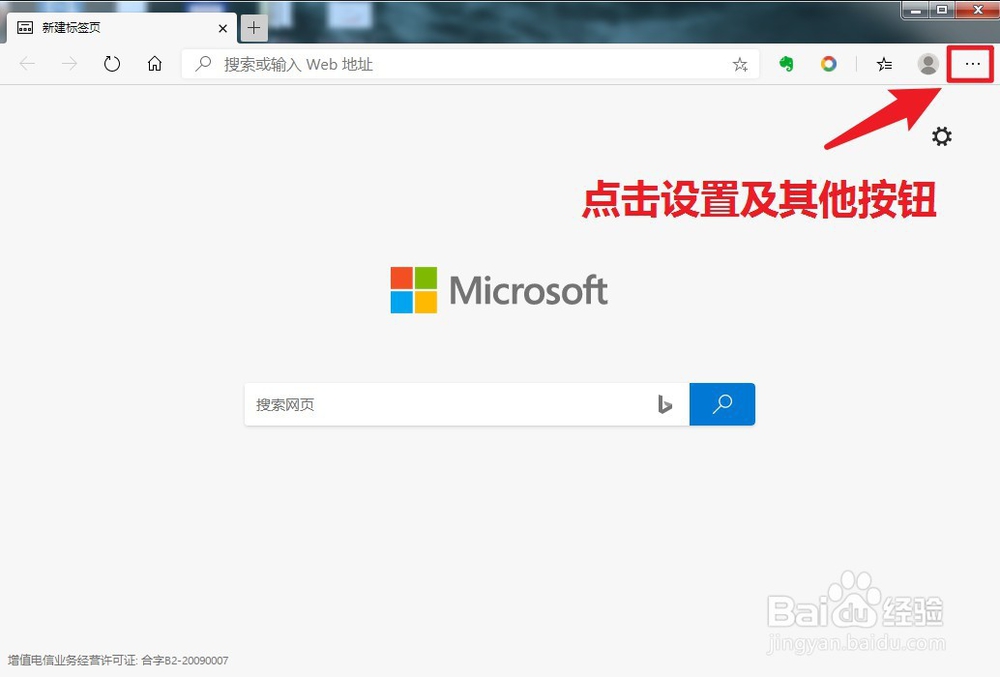
3、点击进入收藏夹界面,点击导入。

4、进入设置的导入界面,点击选择导入位置。

5、点击勾选要导入的内容。

6、勾选完毕后,点击导入,导入chrome浏览器的书签和收藏。

7、导入完毕后,书签和收藏显示在书签栏,点击即可打开书签。